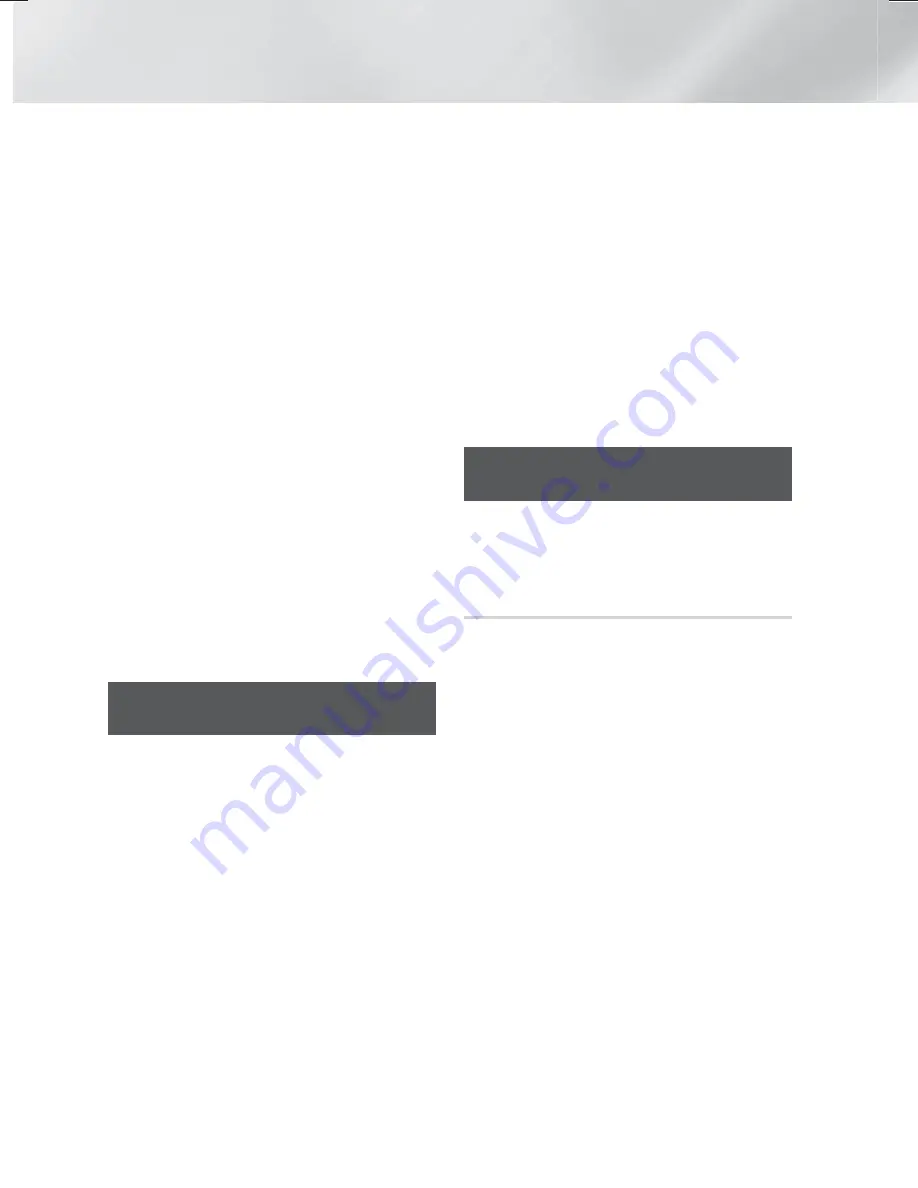
|
30
Italiano
Riproduzione Multimediale
4.
Selezionare
Foto
,
Video
,
Musica
o
Tutti i
contenuti
, quindi premere il tasto
E
.
A seconda della disposizione dei contenuti, vengono
visualizzati cartelle, singoli file o entrambi.
| NOTA |
Anche se il prodotto visualizza le cartelle per tutti i
tipi di contenuti, visualizza soltanto i file del tipo di
contenuto selezionato al passo 4. Se, ad esempio,
è stato selezionato un contenuto musicale, verranno
visualizzati soltanto file musicali. Per cambiare questa
selezione, tornare alla schermata
Foto, video e
musica
e ripetere il passo 4.
5.
Utilizzare i tasti ◄► per selezionare il dispositivo
desiderato, quindi premere il tasto
E
.
6.
Se necessario, utilizzare i tasti ▲▼◄► per
selezionare una cartella, quindi premere il tasto
E
.
7.
Premere il tasto
RETURN
per uscire da una cartella
o il tasto
Esci
per tornare alla schemata iniziale.
8.
Vedere a pagina 31~39 per le istruzioni su come
gestire la riproduzione di video, musica e immagini
su un dispositivo USB.
| NOTA |
Se si inserisce un disco durante la riproduzione da
un dispositivo USB o da un telefono, il modo del
dispositivo passa automaticamene a "Disco".
Se il telefono cellulare è compatibile con DLNA, è
possibile riprodurre i contenuti senza collegare il cavo
USB. Vedere "Utilizzo della funzione di rete AllShare" a
pagina 30.
Riproduzione di un disco con
contenuti registrati dall'utente
È possibile riprodurre i file multimediali registrati su dischi
Blu-ray, DVD o CD.
1.
Inserire un disco registrato dall'utente nell'apposito
vano con l'etichetta rivolta verso l'alto, quindi
chiudere il vano. Viene visualizzato il popup di
dispositivo collegato.
2.
Utilizzare i tasti ▲▼ per selezionare il tipo di
contenuto da visualizzare o riprodurre (Foto, Video o
Musica), quindi premere il tasto
E
.
| NOTA |
Anche se il prodotto visualizza le cartelle per tutti
i tipi di contenuto, vengono visualizzati solo i file
corrispondenti al tipo di contenuto selezionato al
passo 2. Se, ad esempio, si è selezionato Musica,
vengono visualizzati solo i file musicali. Per cambiare
questa selezione, tornare alla schermata iniziale e
ripetere il passo 2.
3.
Viene visualizzata una schermata con l'elenco
dei contenuti del disco. A seconda di come sono
organizzati i contenuti, vengono visualizzati cartelle,
singoli file o entrambi.
4.
Se necessario, utilizzare i tasti ▲▼◄► per
selezionare una cartella, quindi premere il tasto
E
.
5.
Utilizzare i tasti ▲▼◄► per selezionare il file da
visualizzare o riprodurre, quindi premere il tasto
E
.
6.
Premere il tasto
RETURN
una o più volte per uscire
dalla schermata corrente o da una cartella o per
tornare alla schermata iniziale.
Premere il tasto
Esci
per tornare direttamente alla
schermata iniziale.
7.
Vedere a pagina 31~39 per le istruzioni su come
gestire la riproduzione di video, musica e immagini
su un disco.
Utilizzo della funzione di rete
AllShare
AllShare consente di riprodurre sul prodotto contenuti
fotografici, video o musicali memorizzati sul PC o sul
dispositivo compatibile con DLNA utilizzando una
connessione di rete wireless.
Come scaricare il software AllShare
AllShare consente di trovare e riprodurre file residenti su
computer e dispositivi DLNA-enabled con la massima
semplicità. Tuttavia, sul computer deve essere installato
AllShare PC e i dispositivi mobili devono supportare
AllShare. Per maggiori informazioni, visitare il portale
Samsung Content Service (http://link.samsung.com).
| NOTA |
Si possono riscontrare problemi di compatibilità
tentando di riprodurre file multimediali con un server
DLNA di terzi.
HT-F5500_30_50-XU_ITA_0529.indd 30
HT-F5500_30_50-XU_ITA_0529.indd 30
2013-05-29 오후 4:33:01
2013-05-29 오후 4:33:01
















































